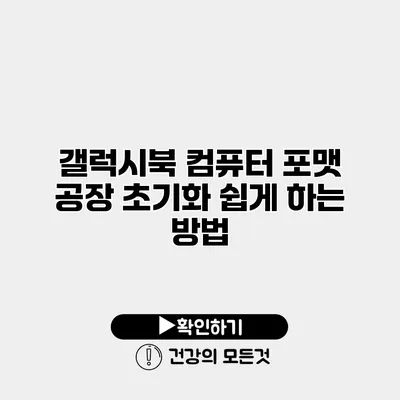갤럭시북은 많은 사용자들에게 사랑받는 노트북입니다. 높은 성능과 우수한 디자인 덕분에 많은 이들이 선택하지만, 때로는 시스템이 느려지거나 오류가 발생할 때가 있습니다. 이러한 경우, 갤럭시북 컴퓨터 포맷이나 공장 초기화가 필요한 경우가 많아요. 이 포스트에서는 갤럭시북을 포맷하고 공장 초기화를 쉽게 하는 방법에 대해 상세히 설명할게요.
✅ 아이피타임 공유기 설정을 쉽게 시작해 보세요.
갤럭시북 포맷이란?
포맷이란 기존의 데이터 및 설정을 모두 삭제하고, 새롭게 시작하는 과정을 의미해요. 갤럭시북의 성능을 회복하고자 할 때, 포맷은 유용한 방법 중 하나에요. 특히, 불필요한 파일이 많거나 프로그램 충돌로 인해 문제가 발생할 때 효과적이에요.
✅ 삼성 갤럭시와 LG 스마트폰의 잠금 해제를 위한 해결책을 지금 알아보세요.
공장 초기화의 필요성
컴퓨터를 오래 사용하다 보면, 시스템 속도가 느려지거나 오류가 발생하는 경우가 많아요. 이러한 문제를 해결할 수 있는 방법 중 하나가 공장 초기화에요. 공장 초기화를 통해 모든 데이터를 삭제하고 최초의 상태로 되돌릴 수 있죠.
공장 초기화의 장점
- 성능 향상: 불필요한 파일과 프로그램을 삭제하여 시스템 속도를 빠르게 할 수 있어요.
- 문제 해결: 시스템 오류나 충돌이 해결되어 안정적인 사용이 가능해요.
- 새로운 시작: 미사용한 프로그램과 파일을 정리하여 새로운 시작을 할 수 있어요.
✅ 아이피타임 공유기를 처음부터 끝까지 쉽게 설정하는 방법을 알아보세요.
갤럭시북 포맷 및 공장 초기화 방법
이제 갤럭시북을 포맷하고 공장 초기화하는 구체적인 방법을 알아볼게요. 두 가지 방법이 있으니 취향에 맞게 선택하세요.
방법 1: 윈도우 설정을 통한 초기화
- 시작 버튼 클릭: 화면 왼쪽 아래에 있는 시작 버튼을 클릭하세요.
- 설정 선택: 설정 아이콘(톱니바퀴 모양)을 선택해 주세요.
- 업데이트 및 보안: ‘업데이트 및 보안’ 메뉴를 클릭해 주세요.
- 복구 선택: 왼쪽 메뉴에서 ‘복구’를 클릭합니다.
- PC 초기화: ‘이 PC 초기화’ 옵션에서 ‘시작’을 클릭하세요.
- 삭제 유형 선택: ‘모든 항목 제거’를 선택하면, 데이터가 완전히 삭제되며 공장 초기화 됩니다.
방법 2: 복구 파티션을 통한 초기화
- 재부팅: 컴퓨터 재부팅 시 F4 버튼을 누릅니다.
- 복구 메뉴 진입: ‘Samsung Recovery Solution’으로 진입합니다.
- 초기화 선택: 초기화 옵션을 선택하고, 지시에 따라 진행하세요.
✅ 클라우드 데이터 관리의 비밀을 지금 알아보세요!
데이터 백업이 중요해요
포맷이나 공장 초기화를 진행하기 전, 데이터 백업이 반드시 필요해요. 소중한 문서나 사진 등을 잃어버릴 수 있으니 미리 안전하게 백업해두세요.
데이터 백업 방법
- 클라우드 서비스 이용: 구글 드라이브, 원드라이브와 같은 클라우드 서비스에 파일을 업로드하여 저장할 수 있어요.
- 외장 하드디스크: 외장 하드디스크를 이용해 중요한 파일을 백업할 수 있어요.
✅ 갤럭시북의 안전한 포맷 방법을 지금 바로 알아보세요.
주의사항
- 전원 연결: 초기화 과정 중 전원이 꺼지지 않도록 전원 어댑터에 연결하세요.
- 소프트웨어 라이센스: 프로그램의 라이센스 키를 미리 확보해 두세요. 초기화 후, 재설치 시 필요할 수 있어요.
| 절차 | 설명 |
|---|---|
| 1. 데이터 백업 | 필요한 파일과 데이터를 외부 저장장치나 클라우드에 저장해야 해요. |
| 2. 초기화 방법 선택 | 윈도우 설정 또는 복구 파티션을 통해 초기화할 수 있어요. |
| 3. 초기화 진행 | 선택한 방법에 따라 초기화를 진행해요. |
| 4. 설정 완료 | 초기화 후 필요한 설정을 다시 진행하면 돼요. |
결론
갤럭시북의 포맷 및 공장 초기화는 성능을 회복하고 문제를 해결하는 데 매우 유용해요. 초기화 전 데이터 백업을 잊지 말고, 단계별로 천천히 진행해 보세요. 갤럭시북을 새롭게 시작할 준비가 되었다면, 지금 바로 실행해보세요! 사용자가 스스로 손쉽게 관리할 수 있는 팁이었으면 좋겠어요. 필요한 경우 전문가의 도움을 받는 것도 좋은 선택이에요.
자주 묻는 질문 Q&A
Q1: 갤럭시북 포맷이란 무엇인가요?
A1: 갤럭시북 포맷은 기존의 데이터 및 설정을 모두 삭제하고 새롭게 시작하는 과정을 의미합니다. 성능 회복에 유용합니다.
Q2: 공장 초기화의 장점은 무엇인가요?
A2: 공장 초기화는 성능 향상, 시스템 오류 해결, 새로운 시작을 제공합니다. 불필요한 파일을 삭제하여 속도를 개선할 수 있습니다.
Q3: 갤럭시북 초기화 전 어떤 준비가 필요한가요?
A3: 초기화 전에는 데이터 백업이 필수입니다. 소중한 파일을 클라우드 서비스나 외장 하드디스크에 안전하게 저장해야 합니다.